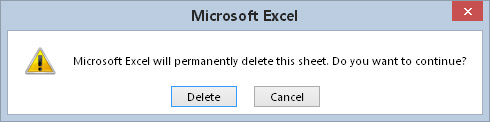, retten til excel - 2016 er hurtig, men det ’ er ikke altid hurtigt nok.(edb - programmer er ikke hurtigt nok. bliv ved at opdage eksempler, som de kan bruge programmering at fremskynde deres macros., at skærmen ajourføring, når det udfører en makro -, du kan læne os tilbage og se på alle de aktioner, der finder sted i de makroøkonomiske skærmen.selv om det kan være nyttige, når du får den makroøkonomiske fungerer ordentligt, og’ er ofte irriterende og kan forsinke udførelsen af deres makroøkonomiske betydeligt.heldigvis, du kan deaktivere den skærm, ajourføring, der normalt forekommer, når de udfører en makro.slukket skærm ajourføring, anvende følgende erklæring:, application.screenupdating = falske, hvis du vil brugeren at se hvad ’ sker der på noget tidspunkt i løbet af de makroøkonomiske, anvendes følgende erklæring at vende tilbage på skærmen ajourføring:, application.screenupdating = sandt, at påvise forskellen i hastighed, udføre denne enkle makro -, der udfylder en vifte med tal: i fillrange() dim r så længe, c, så længe dim nummer som lang række = 0 f = 1 til 50 c = 1 til 50 antal = nummer + 1 celler (f, c) udtage celler (f, c). værdi = antal næste c næste r ende under, kan du se hver celle, udvælges og værdien opføres i celler.nu indsættes følgende erklæring i begyndelsen af proceduren og henrette det igen:, application.screenupdating = falske, de er fyldt med meget hurtigere, og du er ’ t se resultatet, indtil de er færdige med at køre og skærm makro ajourføring (automatisk), der er fastsat for rigtigt. når du ’ re debugging - kode, program gennemførelse ender somme tider et sted i midten, uden at du har vendt tilbage på skærmen ajourføring.dette kan give excel - ’ ansøgning vindue at blive helt passiv.vejen ud af denne fastlåste situation er enkel: den går tilbage til vbe og udføre følgende erklæring i den indre vindue:, application.screenupdating = sandt, at slukke automatisk beregning, hvis du har en arbejdsplan med mange komplicerede formler, finder du måske, at du kan gøre det betydeligt ved at beregningen tilstand til manuel, mens din den er gennemført.når de makroøkonomiske slutter, beregningen mode tilbage til automatisk. følgende erklæring indeholder excel - beregning tilstand til manual:, application.calculation = xlcalculationmanual, udfør den næste oversigt til beregningen tilstand til automatisk:, application.calculation = xlcalculationautomatic, hvis din kode anvender celler med formel resultater, at slukke beregning betyder, at celler vil ikke medmindre du fortælle excel beregnes på ny udtrykkeligt til at gøre det.at fjerne de forbistrede alarm budskaber, som de ved, en makro - automatisk kan udføre en række aktioner.i mange tilfælde, du kan starte en makro - og så gå ud i opholdsrummet, mens excel gør sit.en excel - operationer, dog vise budskaber, der kræver en menneskelig respons.disse typer af meddelelser, betyder det, at du kan ’ ikke udmærke sig uden opsyn, mens det udfører jeres makro - og—, medmindre du ved det hemmelige trick. kan du give excel - ikke at vise disse typer indberetninger, mens en makro.den hemmelige trick for at undgå disse alarm budskaber om indsættelse af følgende vba erklæring i jeres makro:, application.displayalerts = falske, excel gennemfører standard operation for disse typer meddelelser.i tilfælde af, at et lagen, standard operation er slettet.hvis du og’ aner ikke hvad standard operation er, at udføre en test for at se, hvad der sker, når proceduren afsluttes, excel - automatisk nulstiller displayalerts ejendom.hvis du er nødt til at vende tilbage til de indberetninger, før proceduren afsluttes, bruge denne erklæring:, application.displayalerts = sandt, forenkling af objektreferencer, som de sikkert allerede ved, henvisninger til objekter kan blive meget lang.for eksempel, en fuldt kvalificeret reference til en række formål kan se sådan ud:, bøger (“ mybook. xlsx ”). arbejdssedler (“ sheet1 ”) _. rækkevidde (“ hvad angår ”), hvis deres makroøkonomiske ofte bruger dette interval, du måske ønsker at skabe et objekt variabel ved hjælp af kommandoen.for eksempel følgende erklæring giver dette udvalg modsætter sig et objekt variabel, der hedder sats:, fast sats = bøger (“ mybook. xlsx ”) _. arbejdssedler (“ og 148 sheet1 &#;). kategori (“ hvad angår ”), efter at definition af genstanden variabel, kan du bruge den variable rente, snarere end den udførligt.f.eks. kan du ændre værdien af den celle, der hedder normalt:, rate.value =. 085, det er meget lettere at type end følgende erklæring:, bøger (“ mybook. xlsx ”). arbejdssedler (“ sheet1 ”)._ interval (“ hvad angår ”) =. 085, går ud på at gøre din kodning ved hjælp af objekt variable hastigheder din macros betydeligt. om variable typer, du plejer ’ ikke behøver at bekymre sig om den type data, de tildeler en variabel.excel - tager sig af alle oplysninger om dig bag kulisserne.for eksempel, hvis du har en variabel, der hedder myvar, kan du give et nummer af enhver form for variabel.du kan tildele en tekststreng med det senere i proceduren. hvis du vil have din procedurer til at gennemføre så hurtigt som muligt, så fortæl excel, hvilken type data vil blive tildelt hver af dine variabler.det er kendt, at en variabel ’ s type, i almindelighed, bør du bruge den datatype, der kræver den mindste antal bytes, men kan stadig klare alle de oplysninger, den har fået tildelt.når retten arbejder med data, henrettelse hastighed afhænger af det antal bytes vba har til rådighed.med andre ord, færre bytes data bruger, jo hurtigere kan få adgang til og manipulere vba data.en undtagelse er det hele - datatype.hvis hastighed er kritisk, anvende den lange datatype i stedet, hvis du bruger et objekt er variabel, du kan erklære den variabel, som en bestemt datatype.her og’ er et eksempel: dim sats som intervalsættet hastighed = bøger (“ mybook. xlsx ”) _. arbejdssedler (“ og 148 sheet1 &#;). kategori (“ hvad angår ”), på grundlag af den til ende med struktur, har du brug for at fastsætte en række egenskaber for et objekt?din kode løber hurtigere, hvis du bruger den til ende med struktur.en yderligere fordel, er det din kode, kan være lettere at læse. følgende kode ikke anvender til ende med, selection.horizontalalignment = xlcenter selection.verticalalignment = xlcenter selection.wraptext = korrekt udvælgelse. orientering = 0 selection.shrinktofit = falske selection.mergecells = falske, her og’ er den samme kode, omskrevet til brug med ende med: med valget. horizontalalignment = xlcenter. verticalalignment = xlcenter. wraptext = sandt. orientering = 0. shrinktofit = falsk. mergecells = falske ende med, når du bruger til ende med, at sikre, at alle erklæring begynder med en prik.,,